Introduction à Circle to Search Anything AI
Circle to Search Anything AI est une fonction de recherche innovante conçue pour les appareils Android, particulièrement optimisée pour les modèles premium comme la série Pixel 8 et Samsung Galaxy S24. Cette fonctionnalité alimentée par l'IA permet aux utilisateurs de réaliser des recherches basées sur le contenu directement visible sur leurs écrans en utilisant des gestes simples tels que le cercle, le surlignage ou le tapotement.
Avec Circle to Search, les utilisateurs peuvent rapidement identifier les objets dans les photos, trouver des informations sur les produits, traduire du texte et bien plus encore, tout cela sans avoir besoin de basculer entre les applications. La fonctionnalité utilise des technologies avancées de reconnaissance d'images et d'IA pour améliorer l'expérience de recherche, permettant des capacités de multisearch qui combinent le texte et les images pour des résultats plus contextuels.
Ideal pour la navigation sur les réseaux sociaux, la visionnage de vidéos et les achats en ligne, Circle to Search vise à rationaliser le processus de découverte d'informations, le rendant plus rapide et plus intuitif. Les utilisateurs peuvent activer cette fonctionnalité par un geste simple, assurant une intégration fluide dans leurs tâches mobiles quotidiennes. À partir du 31 janvier 2024, cette fonctionnalité sera disponible dans toutes les langues et les emplacements pris en charge, révolutionnant la façon dont les utilisateurs interagissent avec leurs appareils.
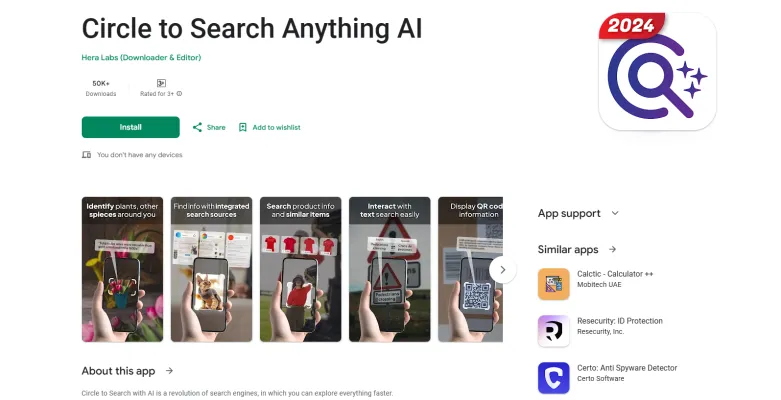
Cas d'utilisation de Circle to Search Anything AI
- Identification et comparaison de produits : Les utilisateurs peuvent encercler des produits dans des images ou des pages en ligne pour obtenir des informations détaillées telles que la couleur, le prix et où acheter des articles similaires. Cette fonctionnalité simplifie les achats en ligne en permettant aux consommateurs de comparer les produits en temps réel sans quitter l'application qu'ils utilisent actuellement.
- Identification de plantes et d'animaux : La recherche alimentée par l'IA peut reconnaître diverses plantes et animaux à partir d'images. En encerclant une plante ou un animal dans une photo, les utilisateurs peuvent rapidement apprendre son nom, ses instructions de soins ou son habitat, ce qui en fait un outil inestimable pour les amateurs de nature et les étudiants.
- Extraction et traduction de texte : Les utilisateurs peuvent surligner ou encercler du texte dans des images, des fichiers ou des vidéos pour l'extraire et le traduire instantanément. Cette fonctionnalité est particulièrement bénéfique pour les voyageurs ou les étudiants ayant besoin de traductions ou de définitions rapides sans basculer entre les applications.
- Reconnaissance de monuments et de lieux : Lorsque les utilisateurs encerclent des monuments ou des lieux dans des photos, l'application fournit des informations sur leur histoire, leur importance ou les détails des visiteurs. Ce cas d'utilisation améliore les expériences de voyage en livrant des connaissances contextuelles sur les lieux instantanément.
- Recherche d'images inversée : En encerclant une image, les utilisateurs peuvent effectuer une recherche d'images inversée pour trouver des images visuellement similaires ou l'origine initiale d'une image. Cette fonctionnalité aide à la vérification du contenu et permet aux utilisateurs d'en savoir plus sur les images qu'ils rencontrent en ligne.
Ces cas d'utilisation illustrent comment Circle to Search Anything AI améliore les tâches quotidiennes grâce à sa reconnaissance d'images et ses capacités de recherche intuitives, rendant la récupération d'informations plus rapide et plus efficace.
Comment accéder à Circle to Search Anything AI
L'accès à l'application Circle to Search Anything AI sur votre appareil Android est simple. Suivez ces instructions étape par étape :
Étape 1 : Télécharger l'application
- Action : Ouvrez le Google Play Store sur votre appareil Android et recherchez "Circle to Search Anything AI".
- Explication : Cette application est essentielle pour utiliser les capacités de recherche basées sur les images. Assurez-vous de télécharger l'application correcte développée par Hera Labs.
Étape 2 : Installer l'application
- Action : Appuyez sur le bouton "Installer" pour télécharger et installer l'application sur votre appareil.
- Explication : Une fois installée, l'application sera prête à être utilisée pour identifier des objets et rechercher des informations directement à partir de votre écran.
Étape 3 : Ouvrir l'application
- Action : Trouvez l'icône de l'application Circle to Search Anything AI sur votre écran d'accueil ou dans votre tiroir d'applications et appuyez dessus pour l'ouvrir.
- Explication : Lancer l'application vous permettra d'accéder à ses fonctionnalités et de personnaliser ses paramètres.
Étape 4 : Activer les autorisations
- Action : Lorsqu'on vous le demande, accordez à l'application l'autorisation d'accéder à votre caméra, à votre stockage et à d'autres fonctionnalités nécessaires.
- Explication : Ces autorisations sont essentielles pour que l'application fonctionne correctement, permettant de capturer des images et de rechercher du contenu de manière fluide.
Étape 5 : Commencer la recherche
- Action : Utilisez les contrôles gestuels (par exemple, encercler, surligner ou tapoter) sur des éléments ou du texte à l'écran pour lancer une recherche.
- Explication : L'application fournira des résultats instantanés basés sur vos sélections, vous permettant d'explorer des informations sans basculer entre les applications.
En suivant ces étapes, vous pouvez facilement accéder et utiliser l'application Circle to Search Anything AI, améliorant votre expérience de recherche d'informations sur votre appareil Android.
Comment utiliser Circle to Search Anything AI
Étape 1 : Installer l'application
- Téléchargez l'application "Circle to Search Anything AI" depuis le Google Play Store. Cette application vous permet d'utiliser l'IA pour rechercher des informations basées sur des images ou du texte affichés à l'écran.
Étape 2 : Ouvrir l'application
- Lancez l'application pour activer ses fonctionnalités. C'est ici que vous pouvez personnaliser vos préférences de recherche et accéder à différentes fonctionnalités.
Étape 3 : Activer les autorisations
- Accordez à l'application les autorisations nécessaires pour accéder à la caméra et au stockage de votre appareil. Cela permet à l'application de reconnaître les images et le texte efficacement.
Étape 4 : Encercler l'élément
- Utilisez l'application pour encercler ou surligner l'objet, le texte ou l'image que vous souhaitez rechercher à l'écran. Ce geste initie le processus de recherche sans avoir besoin de basculer entre les applications.
Étape 5 : Voir les résultats
- Une fois que vous avez encerclé l'élément, l'application affichera une feuille de résultats contenant des informations pertinentes, y compris des définitions, des détails sur les produits ou des articles similaires. Vous pouvez faire défiler les résultats pour plus d'options.
Étape 6 : Affiner votre recherche
- Si les résultats ne sont pas satisfaisants, affinez votre recherche en tapant des mots-clés supplémentaires ou en utilisant la saisie vocale. Cela aide l'IA à fournir des informations plus pertinentes adaptées à votre requête.
En suivant ces étapes, vous pouvez rechercher des informations de manière fluide en utilisant l'application Circle to Search Anything AI, rendant votre processus de recherche d'informations plus efficace et plus intuitif.
Comment créer un compte sur Circle to Search Anything AI
La création d'un compte sur Circle to Search Anything AI est un processus simple. Suivez ces étapes :
Étape 1 : Télécharger l'application
- Explication : Rendez-vous sur le Google Play Store et recherchez "Circle to Search Anything AI". Cliquez sur le bouton "Installer" pour télécharger l'application sur votre appareil Android.
Étape 2 : Ouvrir l'application
- Explication : Une fois l'installation terminée, localisez l'icône de l'application sur votre écran d'accueil ou dans votre tiroir d'applications. Appuyez dessus pour lancer l'application.
Étape 3 : Accéder à la page d'inscription
- Explication : À l'ouverture de l'application, vous serez accueilli par l'écran de bienvenue. Recherchez l'option "S'inscrire" ou "Créer un compte" et appuyez dessus pour continuer.
Étape 4 : Entrer vos informations
- Explication : Remplissez les champs obligatoires, y compris votre adresse e-mail, votre nom d'utilisateur et votre mot de passe. Assurez-vous de choisir un mot de passe fort pour sécuriser votre compte.
Étape 5 : Accepter les conditions d'utilisation
- Explication : Passez en revue les conditions d'utilisation et la politique de confidentialité de l'application. Si vous acceptez les conditions, cochez la case indiquant votre acceptation.
Étape 6 : Vérifier votre e-mail
- Explication : Après avoir soumis vos informations, vérifiez votre e-mail pour un lien de vérification. Cliquez sur le lien pour confirmer votre adresse e-mail et activer votre compte.
Étape 7 : Se connecter
- Explication : Revenez à l'application et connectez-vous avec vos nouveaux identifiants. Vous êtes maintenant prêt à commencer à utiliser Circle to Search Anything AI !
En suivant ces étapes, vous pouvez facilement créer un compte et débloquer les puissantes fonctionnalités de recherche offertes par l'application.
Conseils pour utiliser Circle to Search Anything AI efficacement
Circle to Search Anything AI est un outil puissant qui peut améliorer votre expérience de recherche sur votre appareil Android. Voici quelques conseils pour maximiser son efficacité :
- Utiliser les contrôles gestuels : Profitez des capacités de recherche basées sur les gestes de l'application. Vous pouvez encercler ou surligner du texte, des images ou des objets à l'écran pour lancer rapidement une recherche sans basculer entre les applications.
- Personnaliser votre barre de recherche : Personnalisez l'interface de recherche en ajustant les couleurs et la disposition de votre barre de recherche. Cela peut rendre l'application plus visuellement attrayante et plus facile à utiliser.
- Prendre et rechercher : Utilisez la fonction de prise de photo pour prendre une photo d'un objet ou d'un texte que vous souhaitez rechercher. Ajustez la zone de recherche pour affiner vos résultats et obtenir des informations plus précises.
- Explorer plusieurs plateformes : Circle to Search prend en charge diverses plateformes de recherche. N'hésitez pas à explorer ces options pour trouver les résultats les plus pertinents et complets.
- Traduction en temps réel : Surlignez du texte dans différentes langues pour le traduire rapidement à l'aide de l'application. Cette fonctionnalité est particulièrement utile pour les voyageurs ou les apprenants de langues.
En appliquant ces conseils, vous pouvez rationaliser votre processus de recherche et débloquer le plein potentiel de Circle to Search Anything AI !




